Google kort: Hvernig á að finna hnit fyrir staðsetningu

Sjáðu hvernig þú getur fundið hnitin fyrir hvaða stað sem er í heiminum í Google kortum fyrir Android, Windows og iPadOS.
Við afritum oft efni – texta eða myndir frá einum stað og límum það á ýmsa vettvanga. Til dæmis, allt frá því að afrita og líma efni á samfélagsmiðla til skilaboðaforrita til skjalavinnslu, þarf ekki að taka fram að afrita-líma aðgerðin er mjög mikilvæg. En hvað ef copy-paste virkar ekki á Android tækinu þínu og þú ert fastur í brýnni nauðsyn?
Engar áhyggjur! Í þessari færslu munum við ræða ýmsar leiðir sem þú getur lagað vandamálið og það sem þú getur gert ef afrita-líma aðgerðin virkar á Android tækinu þínu.
Af hverju get ég ekki Copy Paste á Android snjallsímanum mínum?
Hér eru nokkrar algengar ástæður fyrir því að copy-paste virkar ekki á Android snjallsímanum þínum -
Í þessari færslu munum við ræða hinar ýmsu leiðir þar sem þú getur tekist á við flest ofangreind vandamál og lagað copy-paste sem virkar ekki á Android símanum þínum.
Hvað á að gera ef Copy-Paste virkar ekki á Android
Hér eru 10 hlutir sem þú getur gert ef copy-paste virkar ekki á Android snjallsímanum þínum -
Lausn nr. 1 – Afritaðu og límdu aftur
Það gæti verið að í fyrsta skipti sem þú afritaðir eitthvað hafi það ekki virkað sem skyldi vegna einhverrar bilunar eða rangrar aðgerð. Í því tilviki er það fyrsta sem þú getur gert að reyna aftur. Kannski í seinna skiptið muntu geta afritað efnið óháð því hvort það er texti eða mynd.
Lausn nr. 2 – Endurræstu Android
Ekki fara í nein háþróuð skref ennþá. Ef afrita-líma aðgerðin virkar ekki á Android tækinu þínu getur einföld endurræsing gert kraftaverk. Það hjálpar til við að hreinsa tímabundna galla, endurnýjar kerfistengda ferla og tryggir hnökralausa notkun
Lausn nr. 3 – Athugaðu hvort uppfærsla sé í snjallsímanum
Ef þú hefur ekki uppfært Android snjallsímann þinn í nokkurn tíma, þá er kannski kominn tími til að þú ættir að íhuga að uppfæra hann. Nýjar uppfærslur koma ekki bara með nýja eiginleika heldur með þessum uppfærslum tryggja verktaki einnig að veikleikar séu lagaðir, einn þeirra gæti verið ábyrgur fyrir því hvers vegna copy-paste virkar ekki á Android tækinu þínu. Hér eru skrefin til að uppfæra Android snjallsímann þinn
Skref 1 - Bankaðu á Stillingar .
Skref 2 - Skrunaðu niður og bankaðu á Hugbúnaðaruppfærslu .
Skref 3 - Ef uppfærsla er tiltæk, smelltu á Sækja og setja upp .
Geturðu ekki uppfært Android snjallsímann þinn? Hér eru leiðir til að laga málið .
Lausn nr. 4 – Prófaðu að líma með því að nota klemmuspjaldsöguna
Næstum öll innsláttarforrit eða Android lyklaborð sem þú notar vista klippiborðsferilinn. Ef copy-paste virkar ekki á Android snjallsímanum þínum, er líklegt að þú gætir fundið afrituðu atriðin í klippiborðssögunni. Ef þú notar Gboard, hér er hvernig þú getur fengið aðgang að klippiborðinu og síðan klippiborðssögunni.
Skref 1 - Farðu á svæðið þar sem þú vilt líma afritaða textann.
Skref 2 - Þegar Gboard birtist skaltu smella á þrjá lárétta punkta við hlið hljóðnematáknisins.
Skref 3 - Bankaðu á klemmuspjald .
Skref 4 - Þú munt nú geta séð hvaða afritaða hluti sem er í Nýlegum hluta.
Ef klemmuspjald Gboard virkar ekki vel geturðu skipt yfir í annað lyklaborðsforrit . Eða þú getur prófað annað klemmuspjaldsforrit eins og þau sem við höfum fjallað um í næsta kafla.
Lausn nr. 5 – Notaðu klemmuspjaldapp frá þriðja aðila
Þangað til þú getur lagað vandamál með innfædda klemmuspjald snjallsímans þíns geturðu í staðinn prófað önnur klemmuspjaldsforrit þriðja aðila. Þessi forrit bjóða upp á aðgerðir eins og að vista klippiborðsferil sem þú getur nálgast síðar, sérstaklega í aðstæðum þar sem þú getur ekki afritað og límt á Android. Nokkur dæmi eru - Klemmuspjaldsstjóri - Copy Paste , Klemmuspjaldsstjóri - Copy Paste og Clipto - Skipuleggja öll gögn .
Lausn nr. 6 – Force Stop AASAservice
Stundum gætirðu átt í vandræðum með afrita-líma virknina á Android tækinu þínu, ef það eru vandamál með AASAþjónustuna. Einföld lausn hér er að þvinga til að stöðva það. Til að gera það skaltu fylgja skrefunum sem nefnd eru hér að neðan -
Skref 1 - Opnaðu stillingar .
Skref 2 - Bankaðu á Apps.
Skref 3 - Bankaðu á valmyndina, þrjá lóðrétta punkta sem þú getur séð efst í hægra horninu á skjánum.
Skref 4 - Bankaðu á Sýna kerfisforrit .
Skref 5 - Skrunaðu niður og bankaðu á AASAservice .
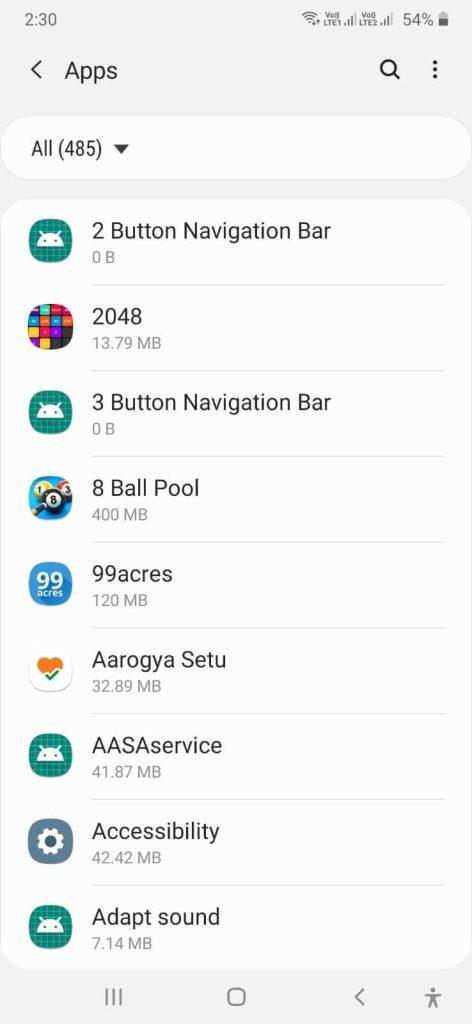
Skref 6 - Á næsta skjá, bankaðu á Þvinga stöðvun frá neðra hægra horni skjásins.
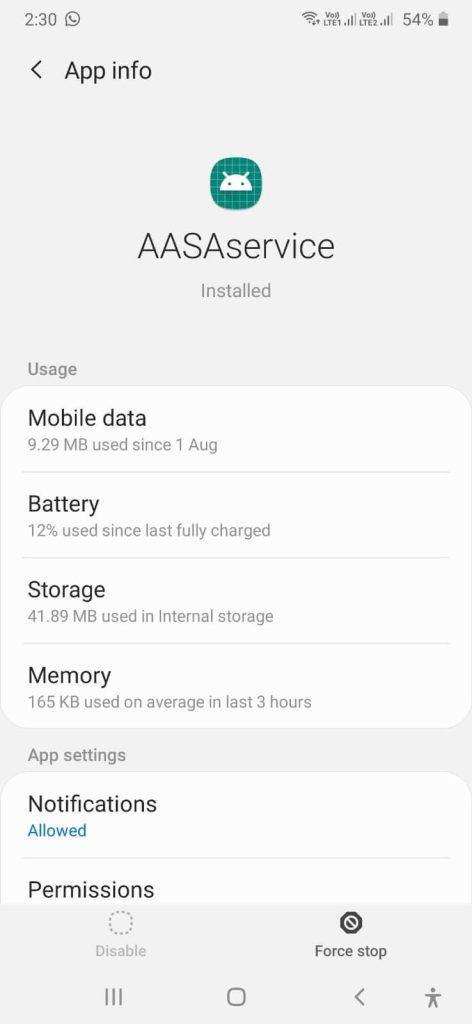
Lausn nr. 7 – Fjarlægðu forritið og settu það upp aftur
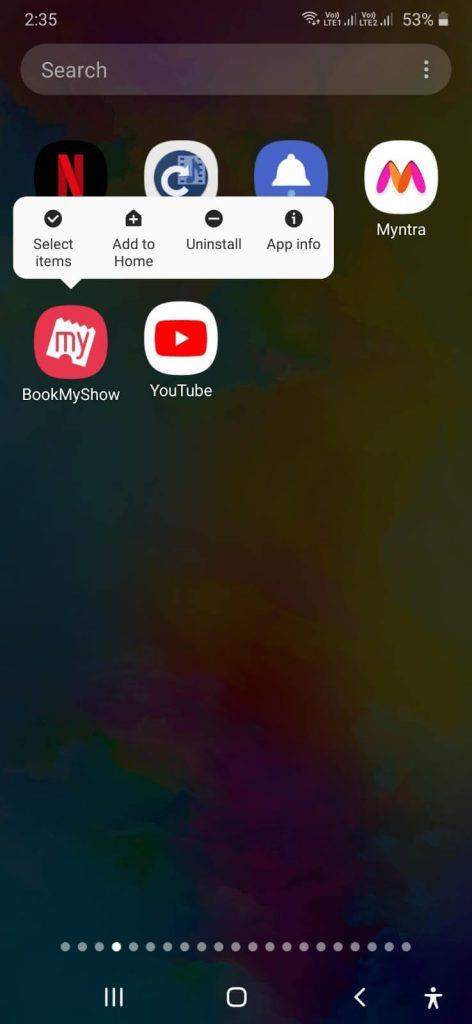
Það gæti verið að þú hafir nýlega sett upp app vegna þess að vandamál eru farin að birtast. Þú getur fjarlægt vandamála appið fyrst og athugað síðan hvort þú getir afritað og límt hluti eða ekki.
Lausn nr. 8 – Uppfærðu appið
Þú getur líka prófað að uppfæra forritin sem nota sérstaklega copy-paste eiginleikann. Þetta getur hjálpað til við að leysa allar villur sem kunna að hafa læðst í fyrri útgáfum af appinu. Til að uppfæra app -
Skref 1 - Farðu í Google Play Store.
Skref 2 - Bankaðu á prófíltáknið þitt efst í hægra horninu.
Skref 3 - Bankaðu á Stjórna forritum og tæki .
Skref 4 – Undir Uppfærslur í boði , bankaðu á Sjá upplýsingar eða Uppfærðu allt .
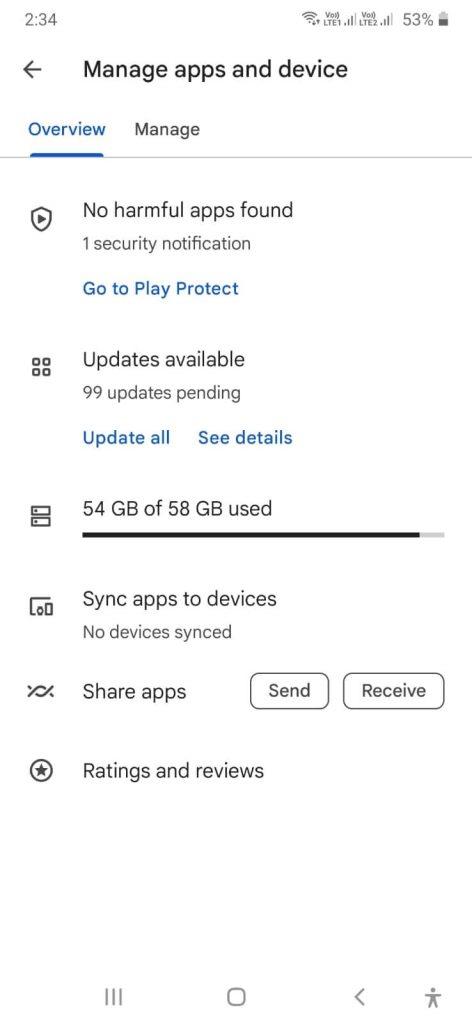
Tími til að endurlífga Copy-Paste á Android
Með ofangreindum úrræðum ættirðu að geta lagað vandamálin sem koma í veg fyrir að copy-paste virki rétt á Android tækinu þínu. Láttu okkur vita hver af ofangreindum lagfæringum virkaði fyrir þig. Við viljum líka hvetja þig til að deila þessum upplýsingum með vini sem á við svipað vandamál að etja. Fyrir meira slíkt efni, haltu áfram að lesa BlogWebTech360.
Sjáðu hvernig þú getur fundið hnitin fyrir hvaða stað sem er í heiminum í Google kortum fyrir Android, Windows og iPadOS.
Hvernig á að hætta að sjá staðsetningarskilaboðin í Chrome á Android, Windows 10 eða iPad.
Sjáðu hvaða skref á að fylgja til að fá aðgang að og eyða Google kortaefninu þínu. Svona á að eyða gömlum kortum.
Samsung Galaxy S24 heldur áfram arfleifð Samsung í nýsköpun og býður notendum upp á óaðfinnanlegt viðmót með auknum eiginleikum. Meðal margra þess
Samsung Galaxy S24 serían af snjallsímum, með flottri hönnun og öflugum eiginleikum, er vinsæll kostur fyrir notendur sem vilja Android í toppstandi
Hér eru nokkur forrit sem þú getur prófað til að hjálpa þér að ljúka áramótaheitinu þínu með hjálp Android tækisins.
Komdu í veg fyrir að Google visti allar framtíðarupptökur með því að fylgja nokkrum einföldum skrefum. Ef þú heldur að Google hafi þegar vistað eitthvað, sjáðu hvernig þú getur eytt hljóðunum þínum.
Galaxy S24, nýjasti flaggskipssnjallsíminn frá Samsung, hefur enn og aftur hækkað grettistaki fyrir farsímatækni. Með nýjustu eiginleikum sínum, töfrandi
Uppgötvaðu hvað símskeyti eru og hvernig þau eru frábrugðin hópum.
Ítarleg leiðarvísir með skjámyndum um hvernig á að stilla sjálfgefna heimasíðu í Google Chrome skjáborði eða farsímaútgáfum.








